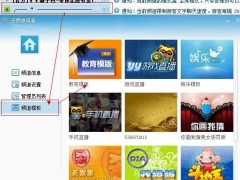PS怎么做渐变色[多图]
教程之家
ps教程
下面给大家介绍的是PS怎么做渐变色的方法,具体操作步骤如下:
PS怎么做渐变色的方法:
1、打开PS软件,点击文件菜单,点击新建。
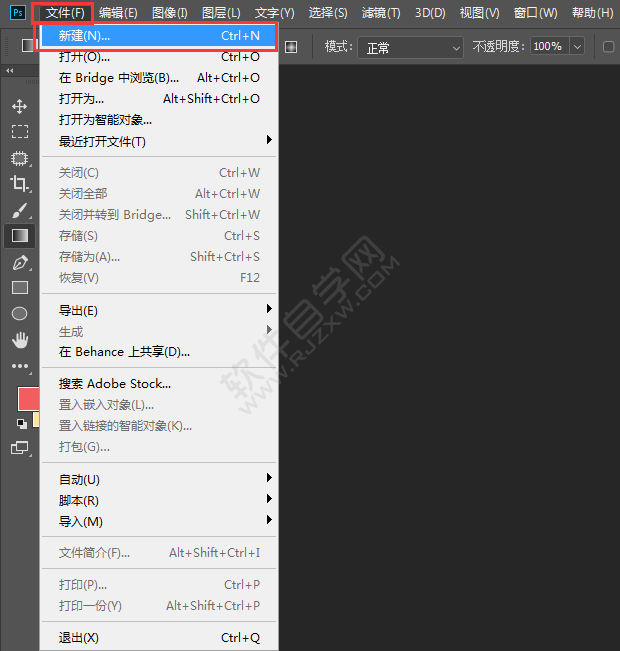
2、名称取名,点击确定。
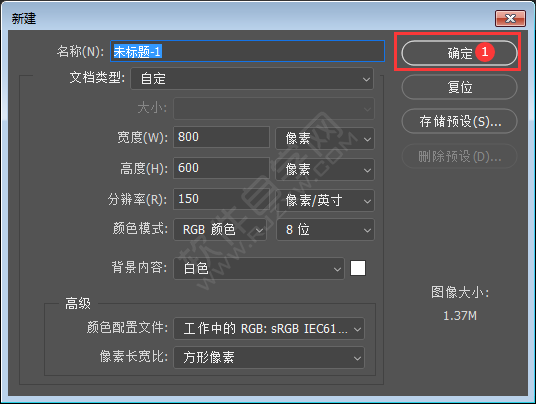
3、点击矩形选择工具,绘制一个选框出来。
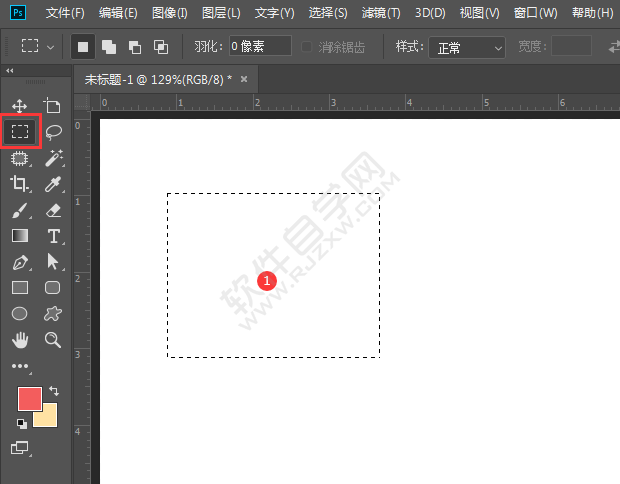
4、点击渐变工具,点击上面的预留。
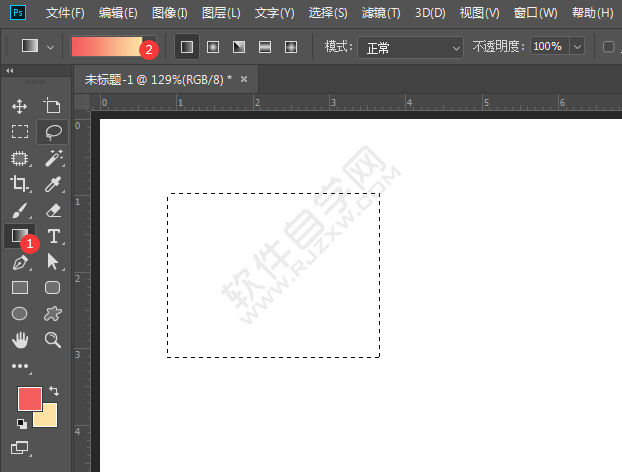
5、选择自已喜欢的渐变效果。
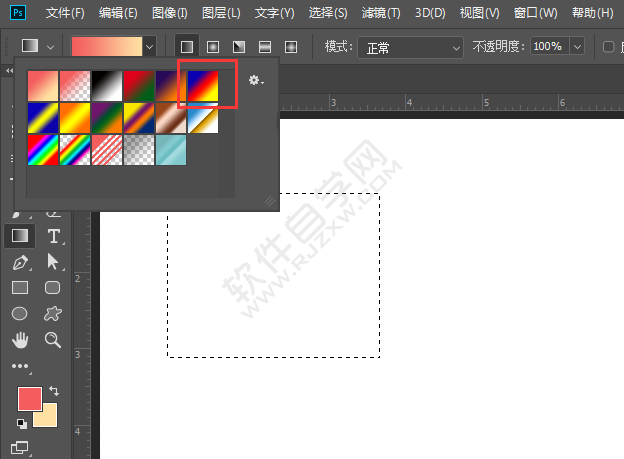
6、然后就可以拖动就可以填充渐变效果。
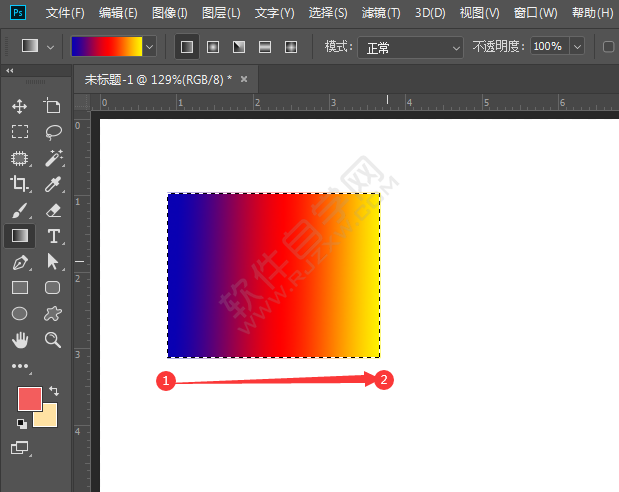
看了这么多,你学会了吗?想要获得最新资讯教程就来教程之家网站!简单易懂的软件教程、令人耳目一新的游戏玩法这里统统都有,更多精彩不容错过!





![ps调整面板怎么变成原来的[多图]](https://img.jiaochengzhijia.com/uploadfile/2021/0415/20210415060605980.png@crop@240x180.png)
![ps怎么创建新动作[多图]](https://img.jiaochengzhijia.com/uploadfile/2021/0418/20210418171705403.png@crop@240x180.png)
![PS临摹长发女生头像的方法[多图]](https://img.jiaochengzhijia.com/uploadfile/2021/0421/20210421090855617.png@crop@240x180.png)